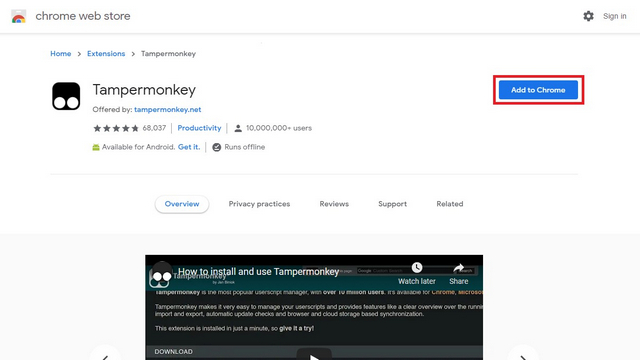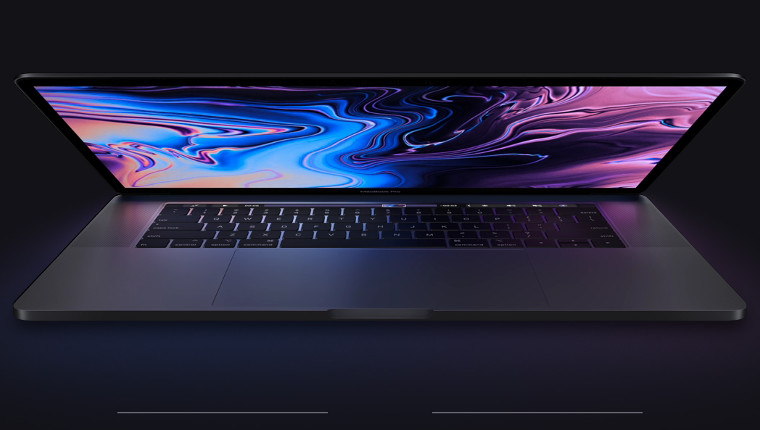Cara mengubah ukuran video di iPhone atau iPad
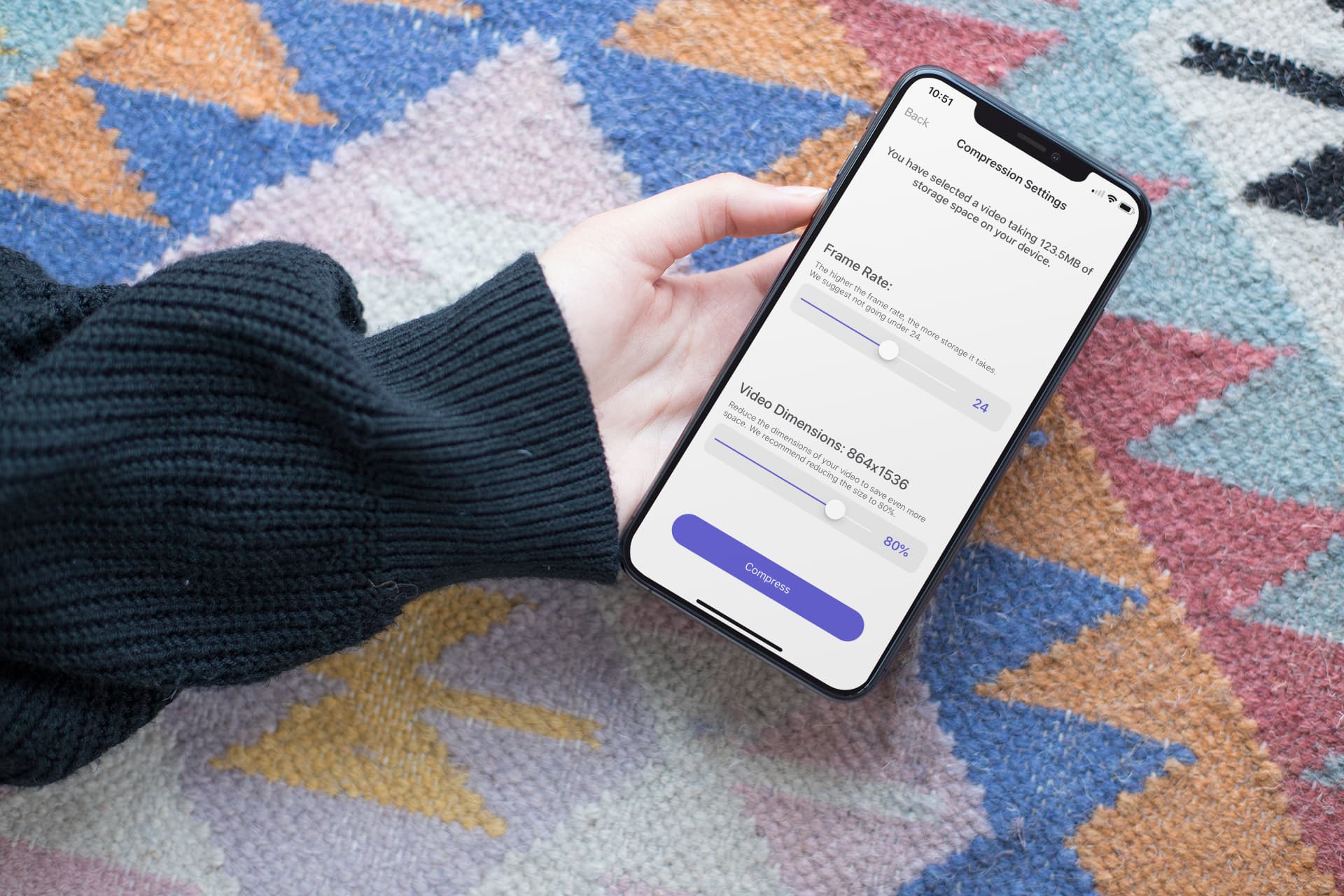
Catatan: Dalam topik berikutnya yang akan Anda baca, Anda akan mempelajari tentang: Cara mengubah ukuran video di iPhone atau iPad
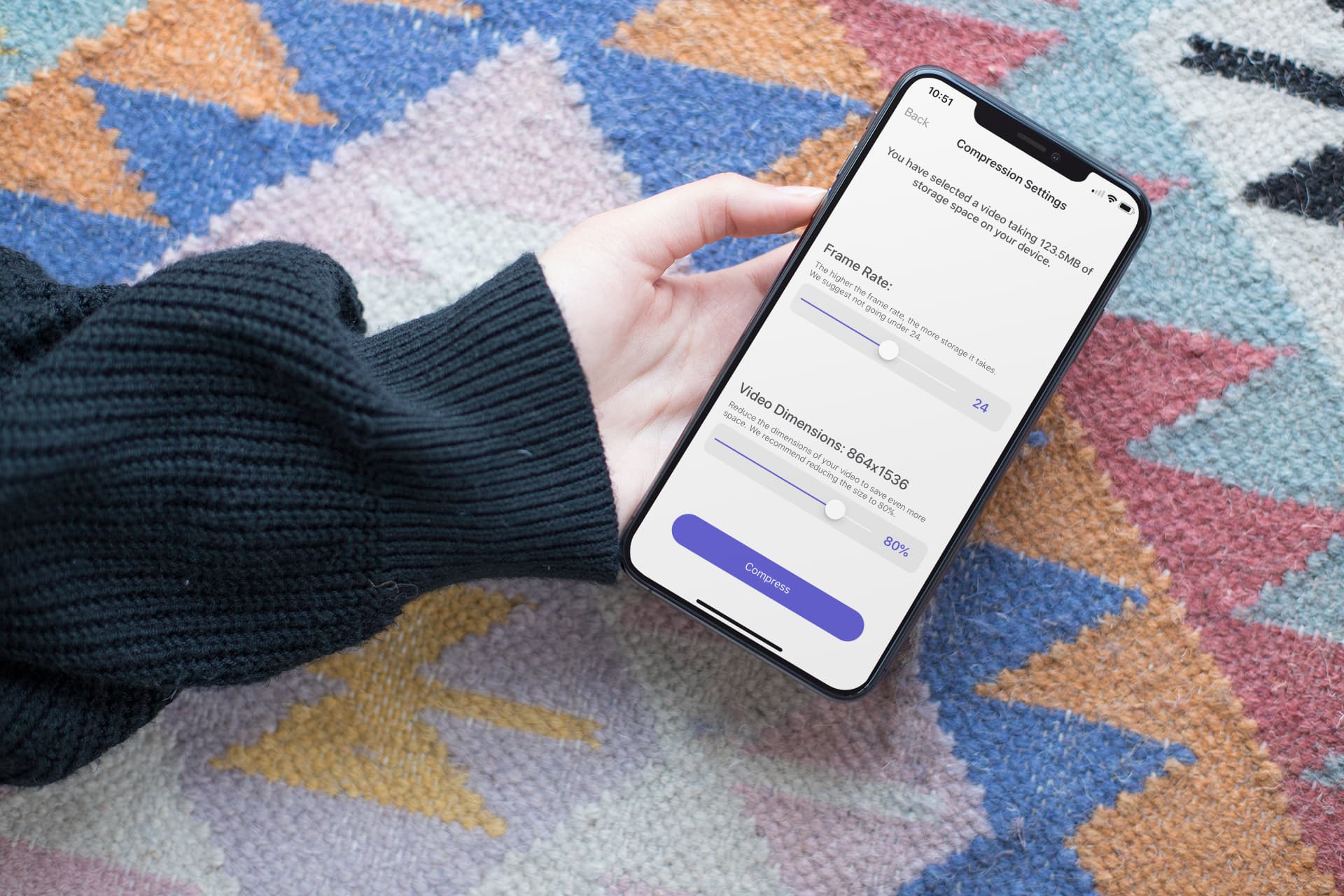
Editor foto dan video di iPhone dan iPad Anda banyak digunakan, tetapi masih kekurangan beberapa fitur yang sangat mendasar, seperti kemampuan untuk mengubah ukuran atau mengompres video langsung dari perangkat.
Ada beberapa alasan mengapa Anda ingin meminimalkan video. Ini bisa jadi mengurangi ukuran keseluruhan video untuk menghemat ruang di perangkat Anda, atau bisa juga karena Anda mencoba mengunggah video ke situs media sosial yang memerlukan ukuran khusus untuk video Anda. Apa pun alasannya, dan meskipun aplikasi file foto tidak memungkinkan Anda mengedit ukuran dan dimensi file video, ada beberapa opsi di App Store yang akan melakukan pekerjaan untuk Anda.
Perbedaan antara kompresi dan pengubahan ukuran
Pertama, kita harus menerima beberapa persyaratan dasar.
Kompresi Video berarti mengurangi ukuran file. Ini sering dapat dilakukan dengan beberapa cara. Anda dapat memampatkan ukuran file video dengan mengubah laju bingkainya (jumlah bingkai yang ditampilkan per detik video) atau dengan mengurangi ukurannya. Hasilnya adalah video yang mungkin tidak setajam aslinya, tetapi dapat menghemat ruang penyimpanan di perangkat Anda. Bagi mereka yang tertarik, kami memiliki panduan tentang cara mengompres video di iPhone dan iPad.
Ubah ukuran klip itu berarti mengubah ukuran, biasanya membuatnya lebih kecil. Dengan mengubah ukuran video, kualitas gambar mungkin tetap sama, tetapi ukuran file secara keseluruhan cenderung berkurang karena ukuran video secara efektif lebih kecil.
Dalam posting ini, kami akan menggunakan Video Compress, aplikasi gratis yang memungkinkan Anda mengubah ukuran video di iPhone atau iPad.
Cara mengubah ukuran video di iOS
Jika yang ingin Anda lakukan hanyalah mengubah ukuran video tanpa memengaruhi kualitas gambar, aplikasi akan melakukannya dan lebih banyak lagi jika perlu.
pertama) Unduh Compress Video secara gratis dari App Store dan luncurkan aplikasi.
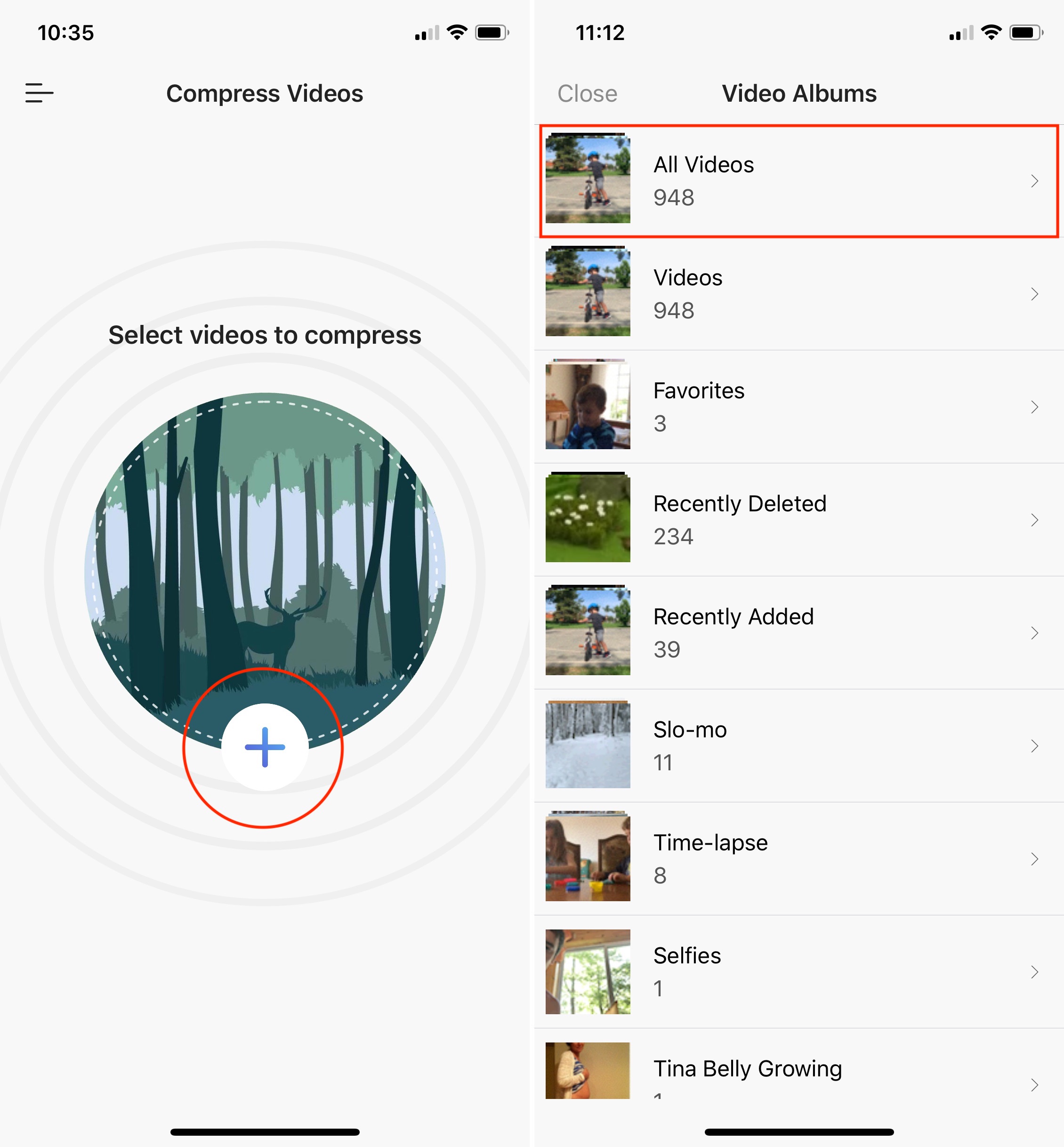
2) Pilih satu atau beberapa video yang ingin diubah ukurannya, lalu tekan Lanjut.
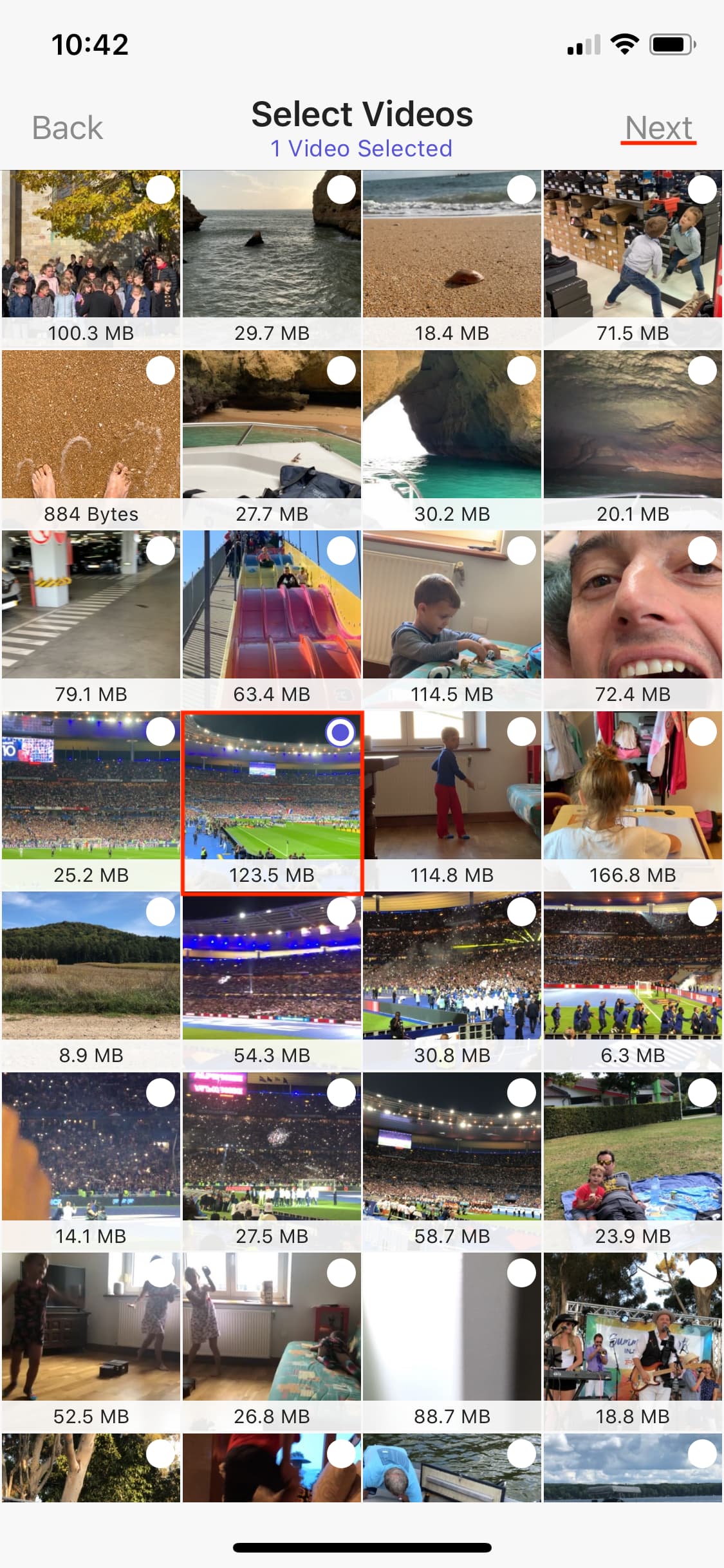
3) Di Pengaturan kompresi layar, pastikan untuk meninggalkan frame rate setinggi mungkin. Lalu gunakan Ukuran video slider untuk mengubah ukuran video sesuai keinginan Anda.
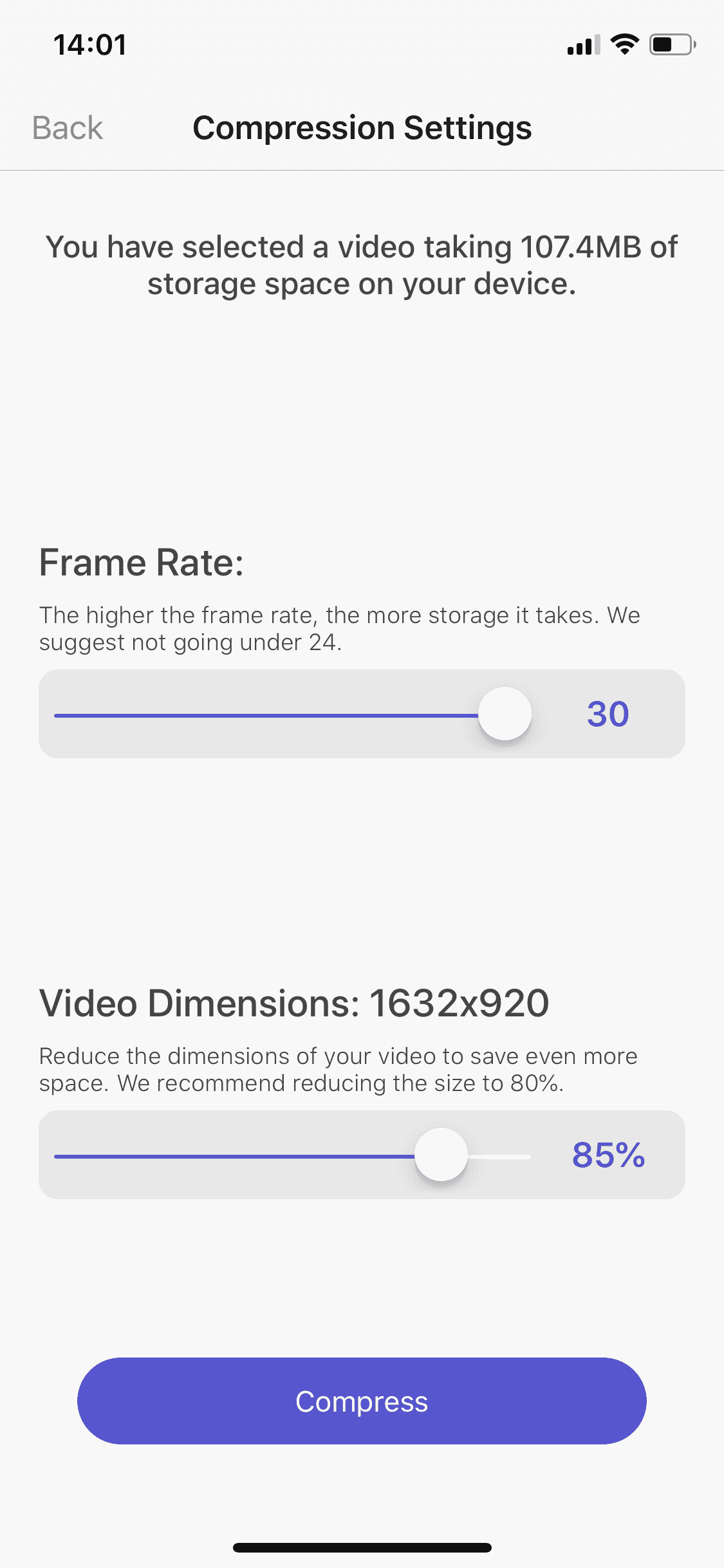
Note Penggeser secara otomatis mempertahankan rasio aspek yang benar sehingga Anda tidak mendapatkan video dengan rasio aspek yang berbeda dari aslinya.
4) Setelah memilih ukuran video yang benar, tekan tombol Kompresi tombol Aplikasi ini akan memproses video Anda dan menyimpan salinannya di galeri Anda. Video yang diubah ukurannya juga akan disimpan ke album baru bernama Video Terkompresi di aplikasi Foto Anda.
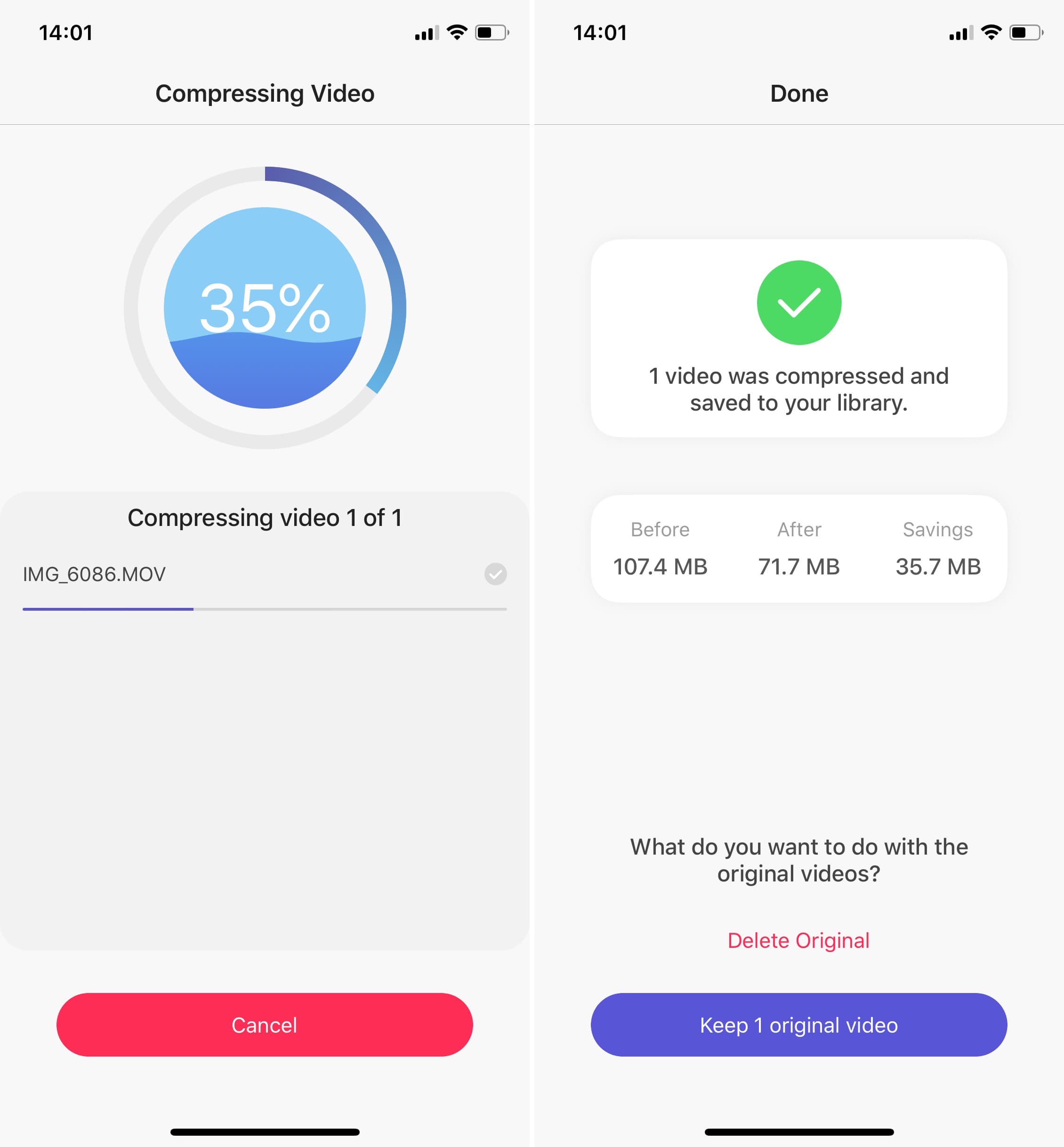
Seperti yang Anda ketahui, prosesnya sangat sederhana. Dengan cara yang orang mungkin bertanya-tanya mengapa Apple Jangan memasak fitur ini di aplikasi penyimpanan foto.